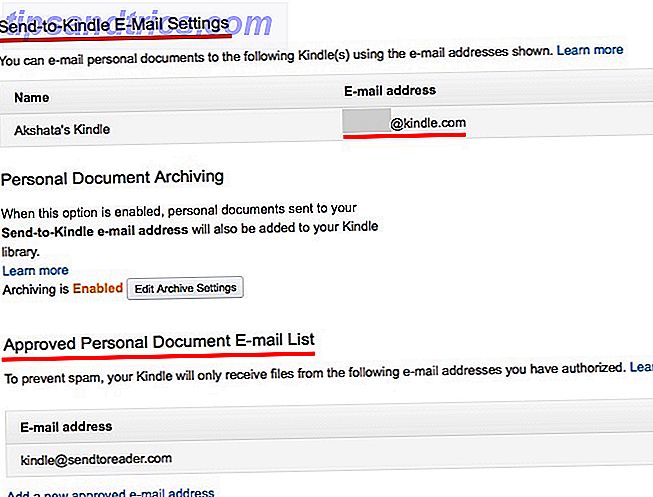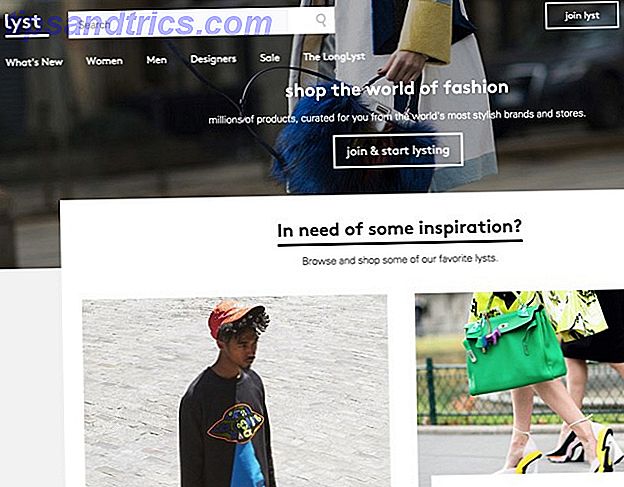DHCP är Dynamic Host Configuration Protocol. På ett nätverk som konfigurerats med DHCP, frågar datorerna en IP-adress och DHCP-servern svarar med en unik IP-adress och annan information som domännamnsservrar och routeradresser. DHCP sparar administratören mycket arbete och är speciellt användbart i större nätverk.
DHCP är Dynamic Host Configuration Protocol. På ett nätverk som konfigurerats med DHCP, frågar datorerna en IP-adress och DHCP-servern svarar med en unik IP-adress och annan information som domännamnsservrar och routeradresser. DHCP sparar administratören mycket arbete och är speciellt användbart i större nätverk.
Men det finns inget som hindrar dig med en sådan kostnadsfri DHCP-serverinställning på ditt hemnätverk. En annan fördel är att alla inställningar lagras på ett ställe så att alla ändringar kan göras enkelt utan att behöva omkonfigurera alla dina datorer.
Installera gratis DHCP-server är enkelt, det är konfigurationen som tar lite tid och tanke. När det är sagt, när du har installerat och konfigurerat en DHCP-server sparas du från alla sysslor som roterande IP-adresser, hålla reda på vilka IP-adresser som har tilldelats och konfigurera varje dator / enhet separat etc.
Vi kommer att titta på hur du kan konfigurera en gratis DHCP-server på din Linux-dator. Som alltid kommer jag att demonstrera detta med min Ubuntu Machine, men du kan mycket väl anpassa den för att användas med någon annan distribution. Först och främst behöver du installera en DHCP-server på din dator. Att göra det är enkelt, allt du behöver göra är att utfärda följande kommando:
sudo apt-get install dhcp3-server
Alternativt kan du också uppnå detta via den synaptiska paketchefen. Tänk på att du kanske måste aktivera universum och mulitverse repositories. (För att göra så markerar du den kryssrutan som är lämplig i System> Administration> Programvarukällor ).

När du har installerat behöver du konfigurera. Konfigurering av DHCP-servern kräver att du redigerar konfigurationsfiler och att ha en anständig kunskap om nätverkande kommer inte heller att skada dig. Som sagt kommer jag att försöka gå igenom konfigurationsfilen och vad du behöver ändra för en grundläggande inställning, följ så här:
- Det finns ett par filer vi är berörda med. Det mesta av arbetet kommer att göras med /etc/dhcp3/dhcpd.conf . Men först måste vi konfigurera vilket gränssnitt servern ska övervaka för DHCP-förfrågningar. Öppna filen / etc / default / dhcp3-serveren och lägg till det önskade gränssnittet till INTERFACES = "" raden. t.ex. för et0, ser linjen ut som INTERFACES = "eth0" .
- Nu säkerhetskopierar /etc/dhcp3/dhcpd.conf (skapa en kopia) bara om sakerna går fel.
- Öppna sedan filen i din favorit textredigerare. Du kan kräva förhöjda behörigheter för att redigera filen, så glöm inte att använda sudo (eller gksudo om du använder en GUI-textredigerare).
- Så här ser filen ut först:
- Vi kommer att ändra ett par rader. Inställningarna jag håller på att visa dig är bra nog för ett hemnätverk. Det stora med DHCP är att det vågar väldigt bra, så om du använder det här för att hantera ett större nätverk skulle du behöva göra några ändringar i den inställning jag presenterar. Filen är snygg kommenterad, så om du är osäker på vad ett alternativ gör, se till att du läser kommentaren ovanför linjen som du ska redigera.
- Gå igenom fillinjen efter rad och kommentera vilken rad som inte behövs i din inställning. I den första delen av filen kan du ange domännamn, domännamnsservrar och parametrar som standard och max leasingtid. De inställningar du konfigurerar i den här delen av filen kommer att användas för alla delar av filen som inte nämner dem explicit.
- Om du istället konfigurerar ett enda nätverksgränssnitt rekommenderar jag att du kommenterar dessa första rader och konfigurerar domännamnet och domännamnsservrarna i de enskilda sektionerna.
- Sök nu i filen och leta efter en rad som läser " En något annorlunda konfiguration för ett internt subnät ". Här anger du inställningarna för ditt interna delnät. Medan filen endast innehåller en sådan sektion kan du skapa mer om du vill skapa fler än ett delnät.
- Uncomment avsnittet när du hittar det. Du måste nu ändra inställningarna så att de passar det nätverk du konfigurerar. Här är en kort beskrivning av vad varje rad gör:



subnet 10.5.5.0 netmask 255.255.255.224 - Anger det subnät som alla värdar kommer att tillhöra. t.ex. om du vill tilldela IP-adresser från delnätet 192.168.0.0 med en mask av 255.255.255.0 ändrar du linjen till delnätet 192.168.0.0 netmask 255.255.255.0
intervall 10.5.5.26 10.5.5.30 specificerar en rad IP-adresser inom delnätet som kommer att tilldelas någon maskin som begär en adress. I vårt fall kan vi ändra det till ett lämpligt intervall 192.168.0.10 192.168.0.50
De andra raderna används för att konfigurera valfria parametrar som routeradress, DNS-servrar etc. Du kan ange dem här för att åsidosätta de standard som du angav i början av filen.

Med en liten konfiguration är DHCP-servern klar för arbete. Allt du behöver göra nu är att starta servern och konfigurera klienterna för att begära IP via DHCP från den här servern som du konfigurerat. Som ett alternativ kan du också använda Webmin för att konfigurera din DHCP-server med en webbläsare. Om du har en router kan det göra de flesta saker som du vill göra med en DHCP-server. I så fall kan du komma åt routerns inställningspanel för att ange saker som hur IP-adresser tilldelas, DNS-servrar och liknande.
Har du någonsin konfigurerat en DHCP-server för ditt hemnätverk? Eller använder du statiska IP-adresser? Gärna lämna dina tips i kommentarfältet.